SUMPRODUCT con los Criterios en 2 columnas en Microsoft Excel 2010
En este artículo, nos centraremos en cómo utilizar la función SUMPRODUCT con criterios en 2 columnas y extraer la salida, cumpliendo todas las condiciones.
Pregunta): –
Tengo datos de tres columnas que comprenden los meses en la columna A, el representante de ventas en la columna B y la cantidad de ventas en la columna C. Ahora, quiero calcular la cantidad de ventas del representante John & James del mes de enero.
SUMPRODUCT: Devuelve la suma de los productos de los rangos o matrices correspondientes.
Sintaxis: = SUMPRODUCTO (matriz1, matriz2, matriz3, …)
matriz1, matriz2,… .. matriz255 son los rangos de celdas o matrices que desea multiplicar y luego agregarlas todas.
Puede haber un máximo de 255 matrices en la función Sumproduct. Consulte la siguiente captura de pantalla: –
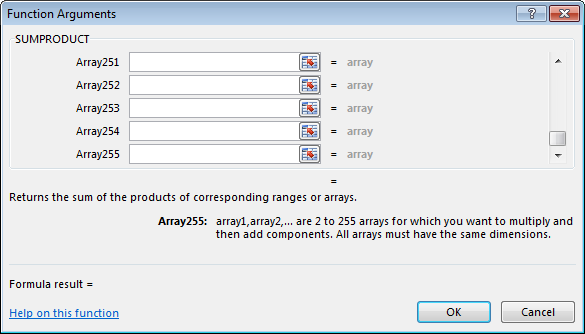
A continuación se muestra la instantánea de los datos que tenemos:
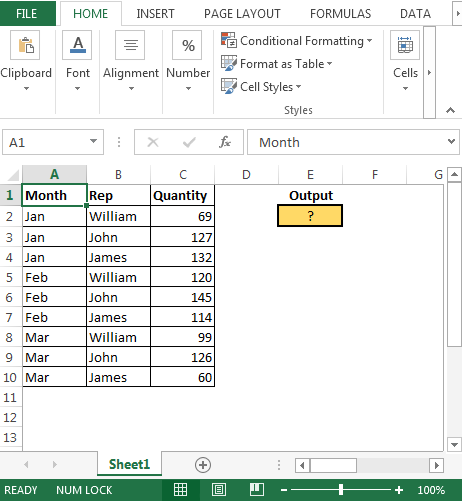
-
En la celda E2, la fórmula es
= SUMPRODUCTO A2: A10 = «Jan») ((B2: B10 = «John») + (B2: B10 = «James» * (C2: C10))
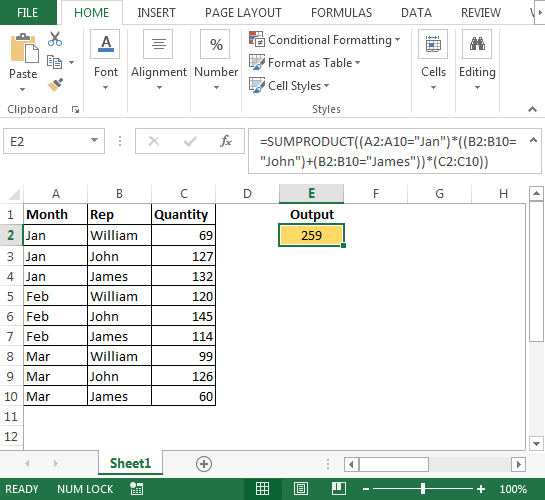
En caso de que los criterios cambien de la siguiente manera:
Month = Jan & Feb Rep * = John & James Para obtener el resultado, usaremos la función SUMPRODUCT de la siguiente manera:
-
En la celda E2, la fórmula es
= SUMPRODUCT (A2: A10 = «Jan») + (A2: A10 = «Feb» B2: B10 = «John») + (B2: B10 = «James» * ( C2: C10))
*
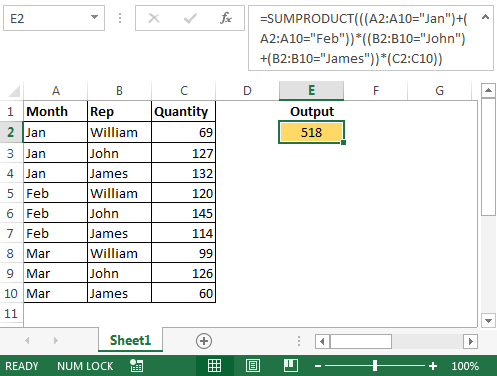
-
Se puede lograr el mismo resultado a través de Filtros, pero esto requiere que el usuario primero aplique el filtro y luego configure los criterios en la columna Mes y Rep.
-
Usando la función SUMPRODUCT podemos evitar usar filtros en Excel.
De esta manera, podemos usar la función Sumproduct para trabajar con múltiples condiciones en dos columnas y actualizar la cantidad de venta.